
Kako do dešifriranja besedila videoposnetka z YouTuba
1. Dešifriranje na YouTubu
Številne videoposnetke na YouTubu spremljajo podnapisi, tako da lahko uporabniki iz drugih držav vklopijo prevod in vsaj nekako razumejo bistvo avtorjeve zgodbe. Pogosteje se samodejno ustvarijo podnapisi, torej ne najboljše kakovosti, na nekaterih mestih ni govora. Avtorji videoposnetkov niso vedno pozorni na ročno urejanje samodejno prepoznanega besedila, ampak, žal, imamo to, kar imamo. Samodejno ustvarjeni podnapisi so v bistvu enaki prepisi, le s tehničnim delom postopka, ki ga izvaja YouTube. Dešifriranje videoposnetka lahko dobite na samem spletnem mestu YouTube v oknu brskalnika namizja.
Na strani z videom kliknite meni s tremi pikami. Kliknite "Ogled dešifriranja videoposnetka". To zelo dešifriranje bomo videli na plošči desno od predvajanega videoposnetka.
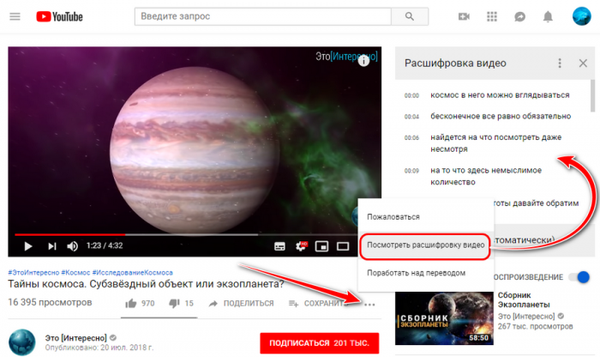
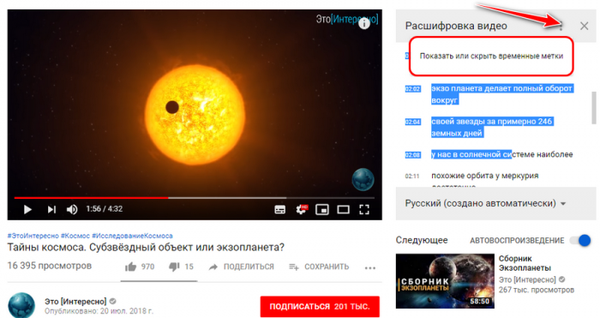
2. Spletna storitev Downsub.Com
Alternativni način za dekodiranje besedila videoposnetkov z YouTuba je spletna storitev Downsub.Com. Ne omogoča skrivanja časovnih kod, vendar ponuja nalaganje podnapisov s pripravljenim samodejnim prevodom v številne jezike. Prav tako ponuja rešitev težave, ne le v namiznem brskalniku, kot je to primer na spletnem mestu YouTube, temveč tudi v brskalnikih na mobilnih napravah.
V posebno polje storitve vstavite povezavo za YouTube video, kliknite »Prenesi«. In kot prvo povezavo kliknite podnapise v izvornem jeziku ali izberite jezik s samodejnim prevodom spodaj.
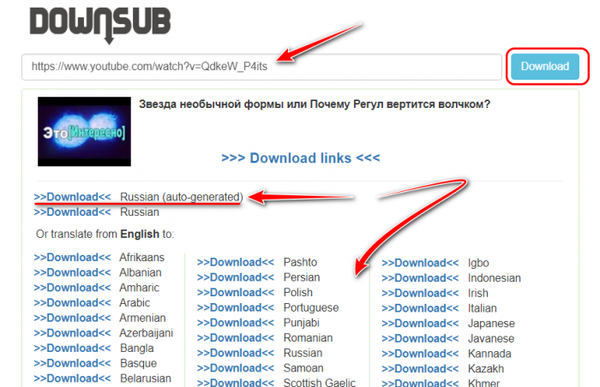
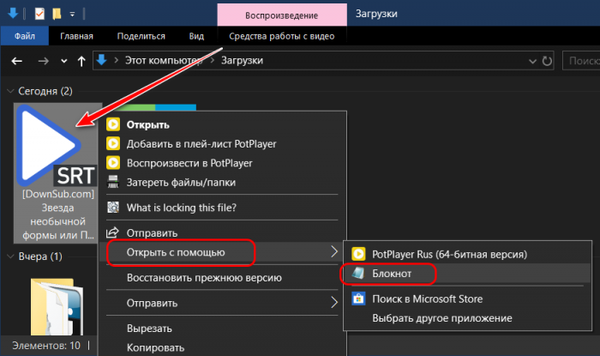
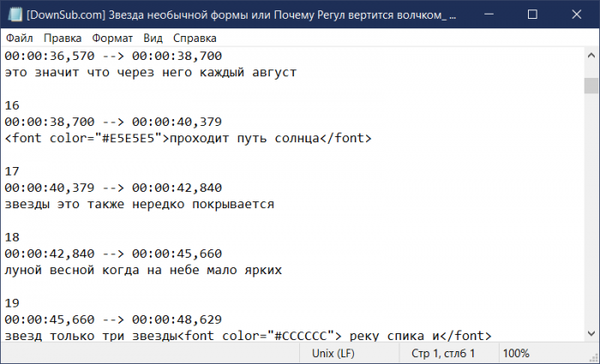
3. Prepis videoposnetka
Če videoposnetek ne vsebuje podnapisov, možnost »Ogled dešifriranja videoposnetka« ne bo prikazana na YouTubu. V skladu s tem zgoraj omenjene storitve ne bodo zagotovile povezave za prenos datotek s podnapisi. Podnapisi se običajno ne ustvarijo, če ima video dolg uvodni del z glasbo ali slabe kakovosti zvoka. Tudi avtor YouTube kanala jih lahko sam onemogoči ali izbriše. V tem primeru se je treba zateči le k prepisovanju z lastnimi orodji. V okolju Windows to poteka na naslednji način.
Pojdite na sistemske nastavitve zvoka.
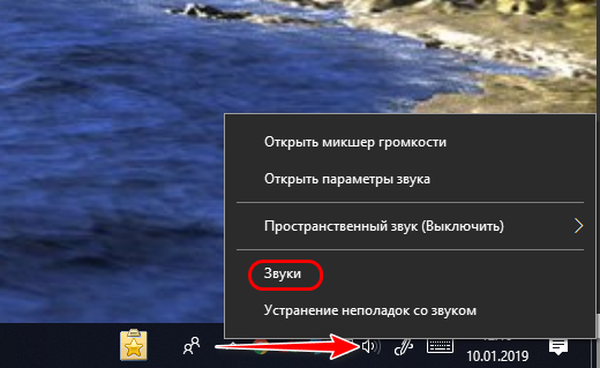
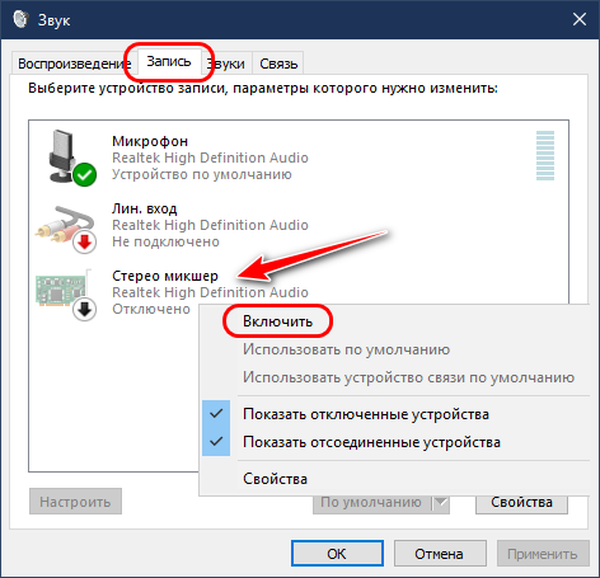
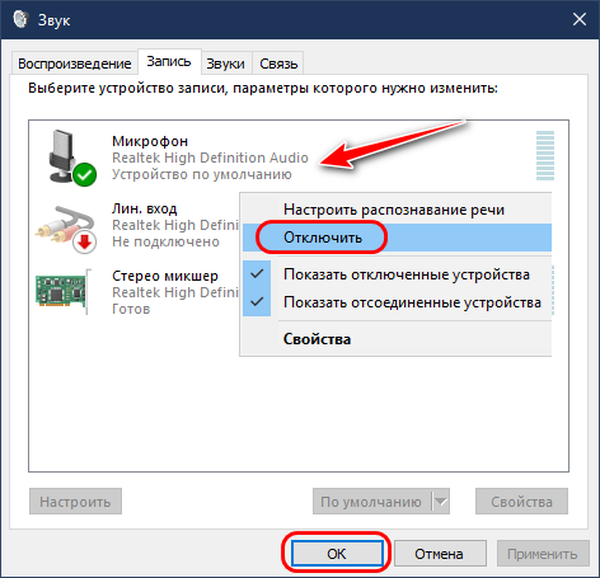
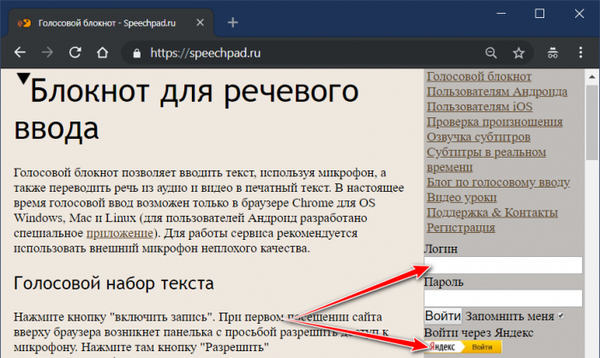
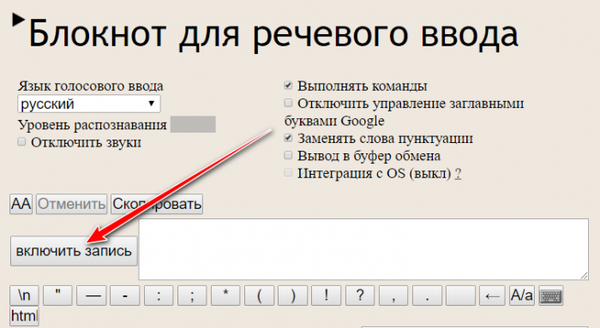
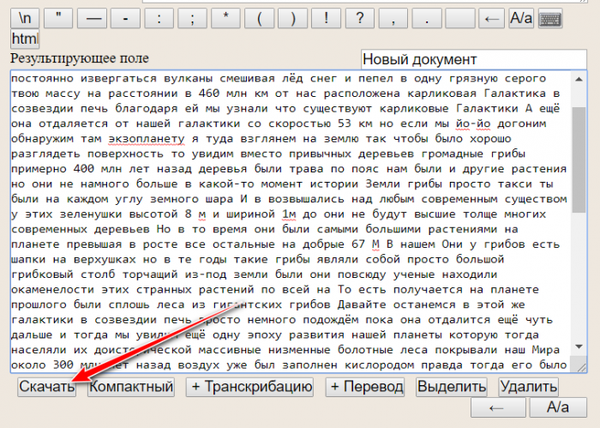
Oznake članka: YouTube











